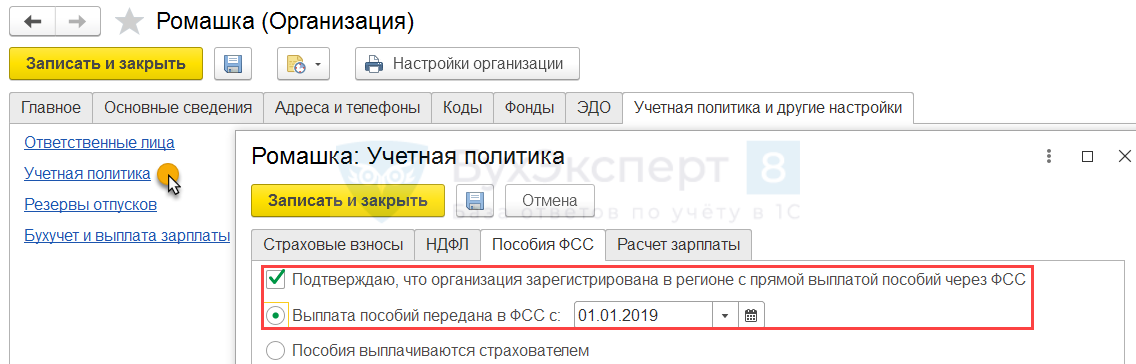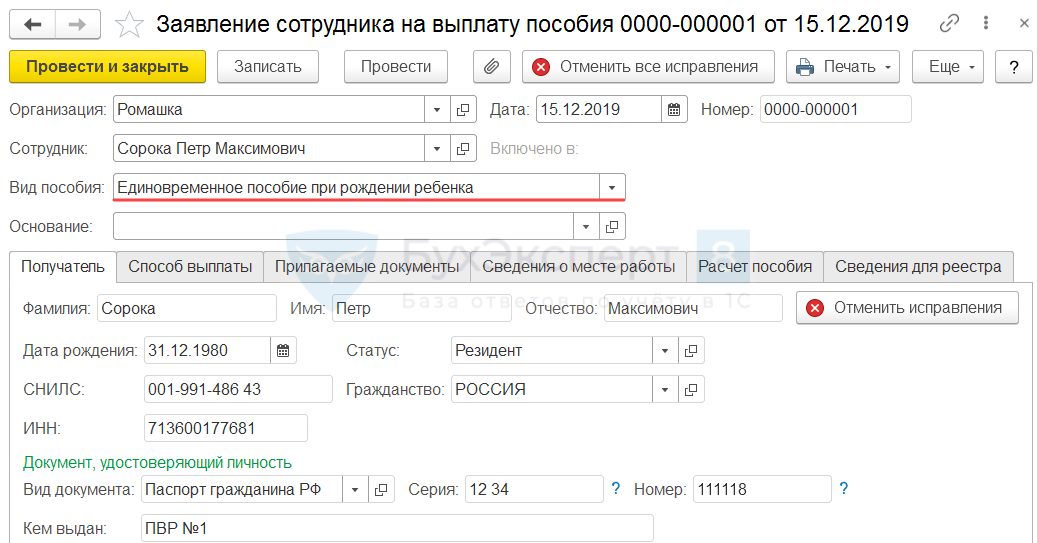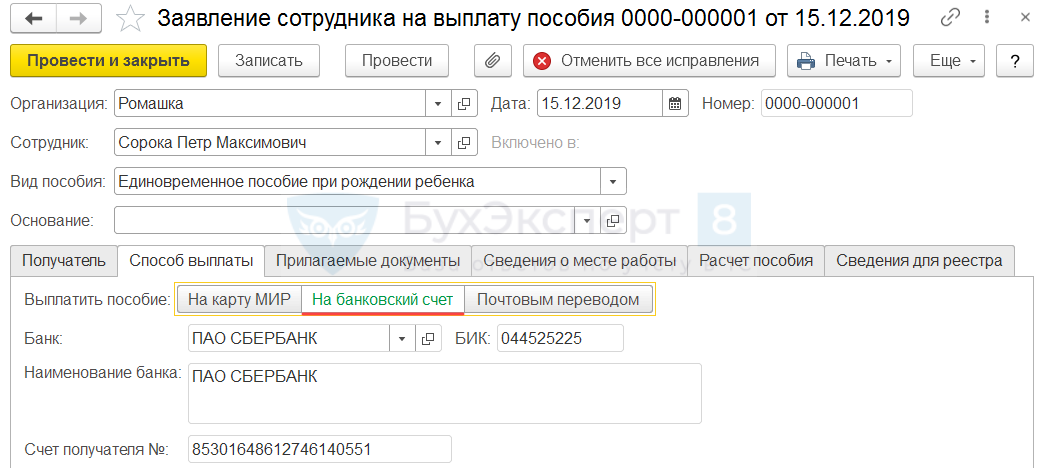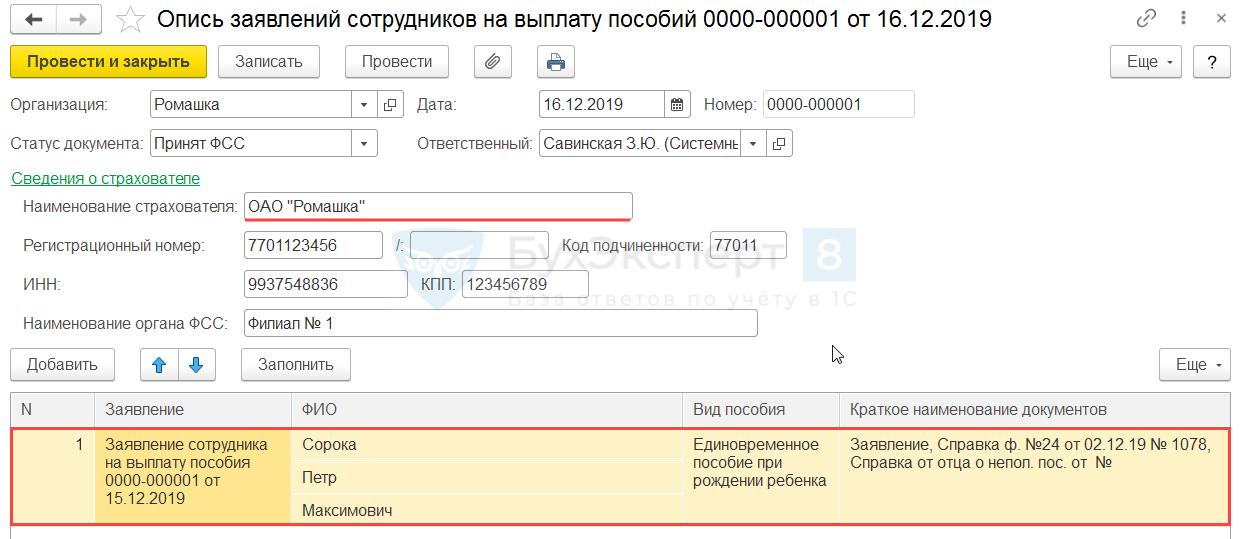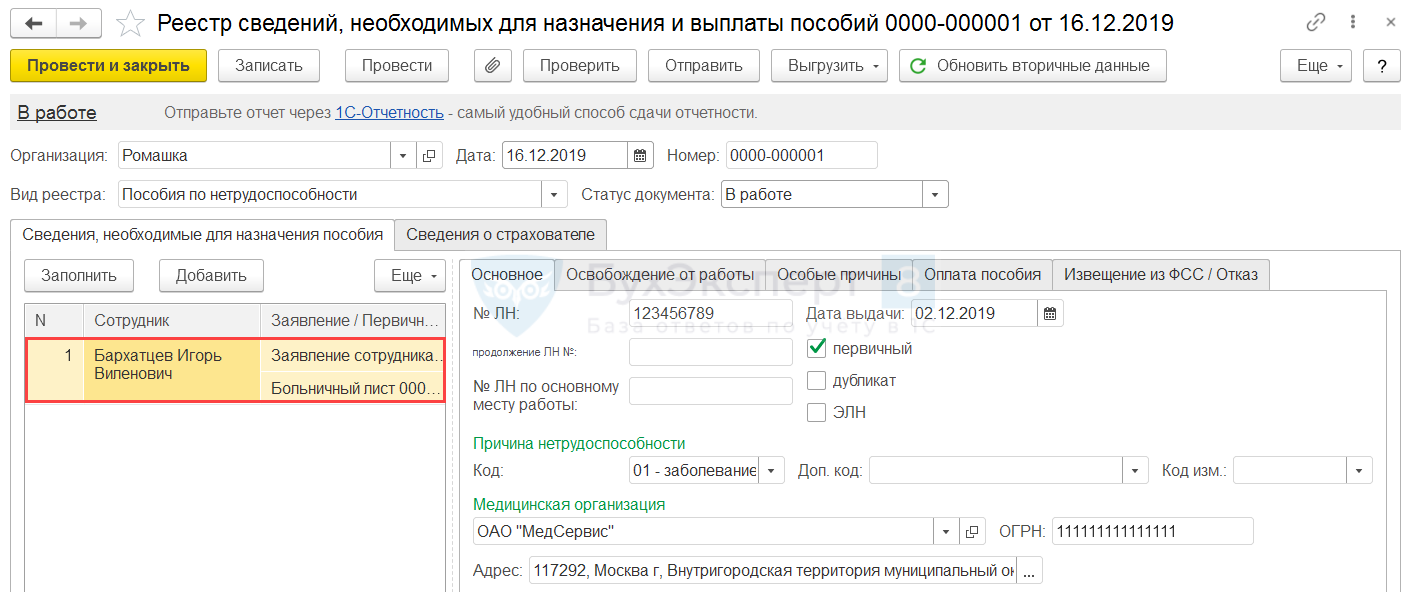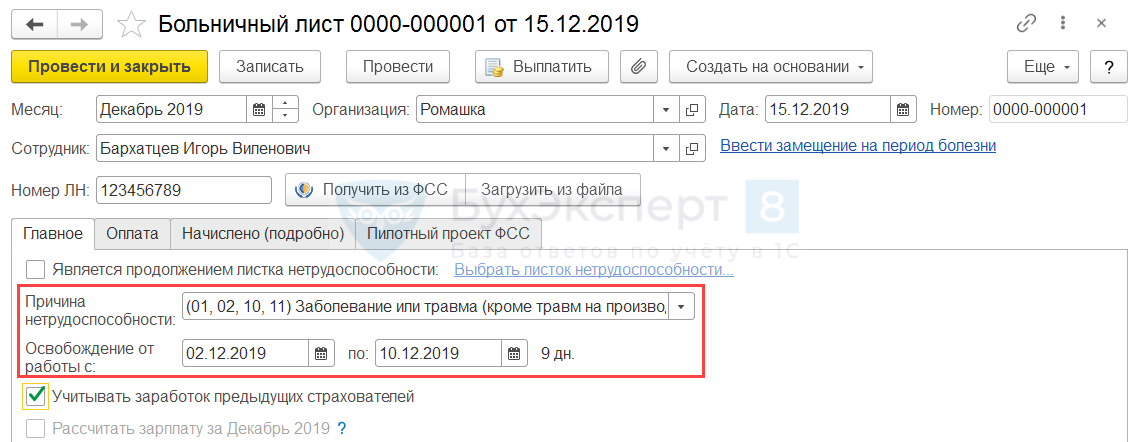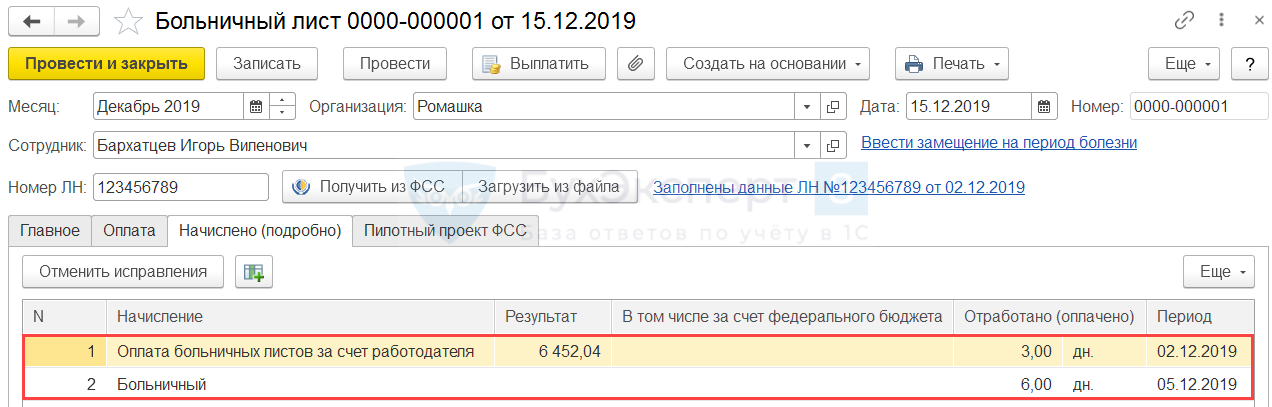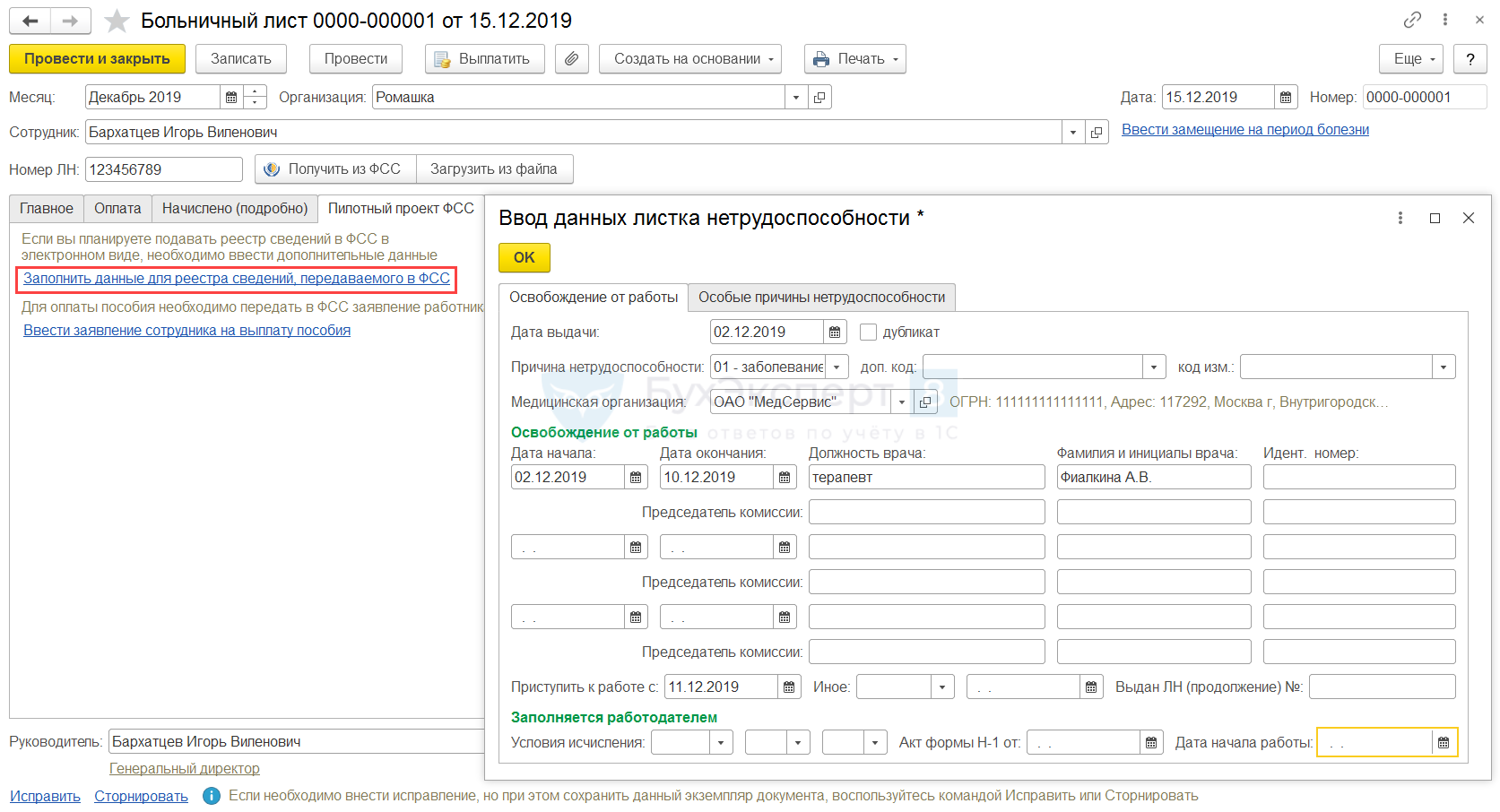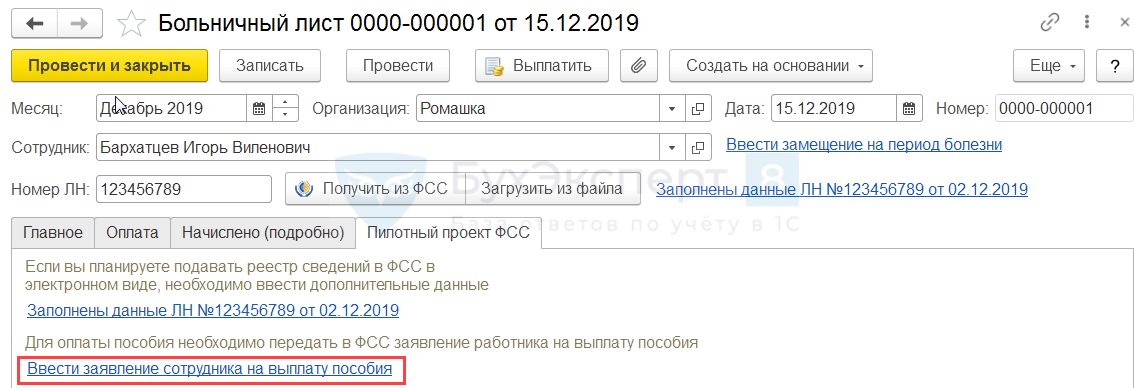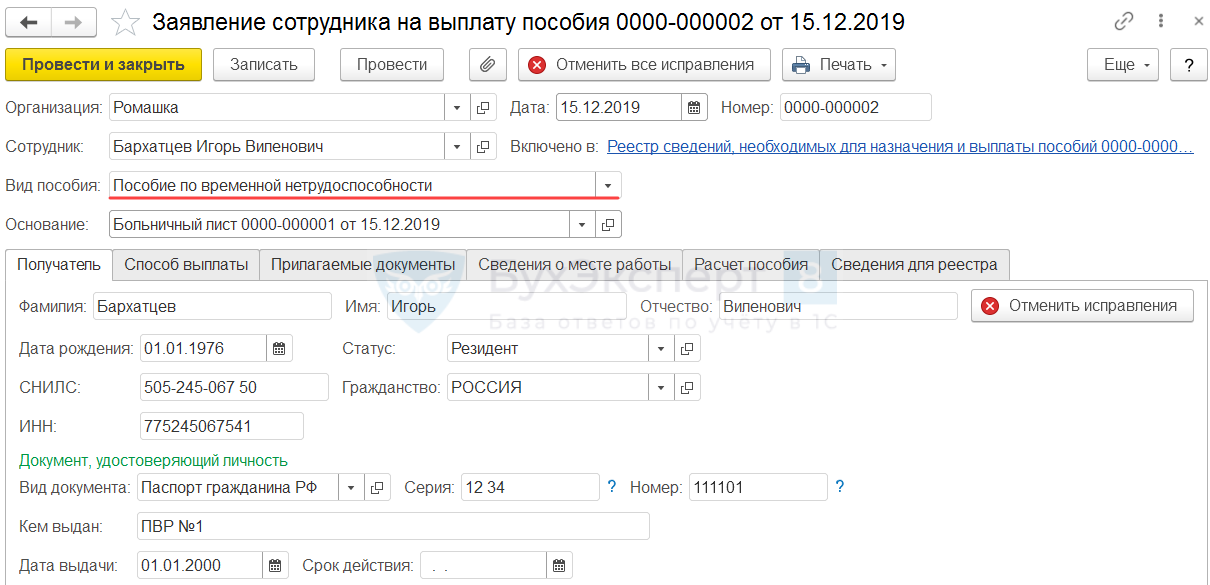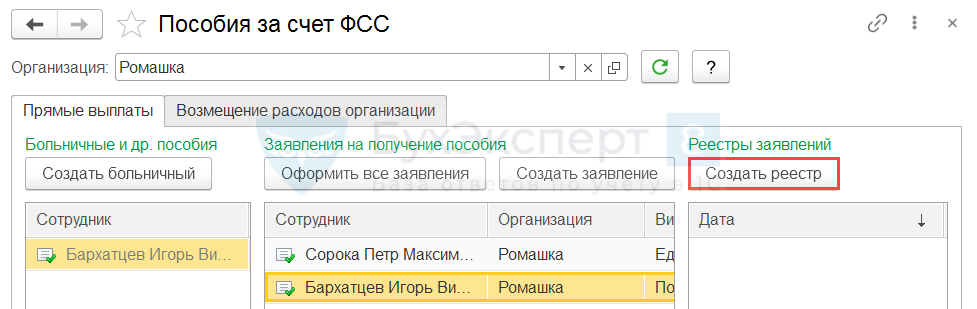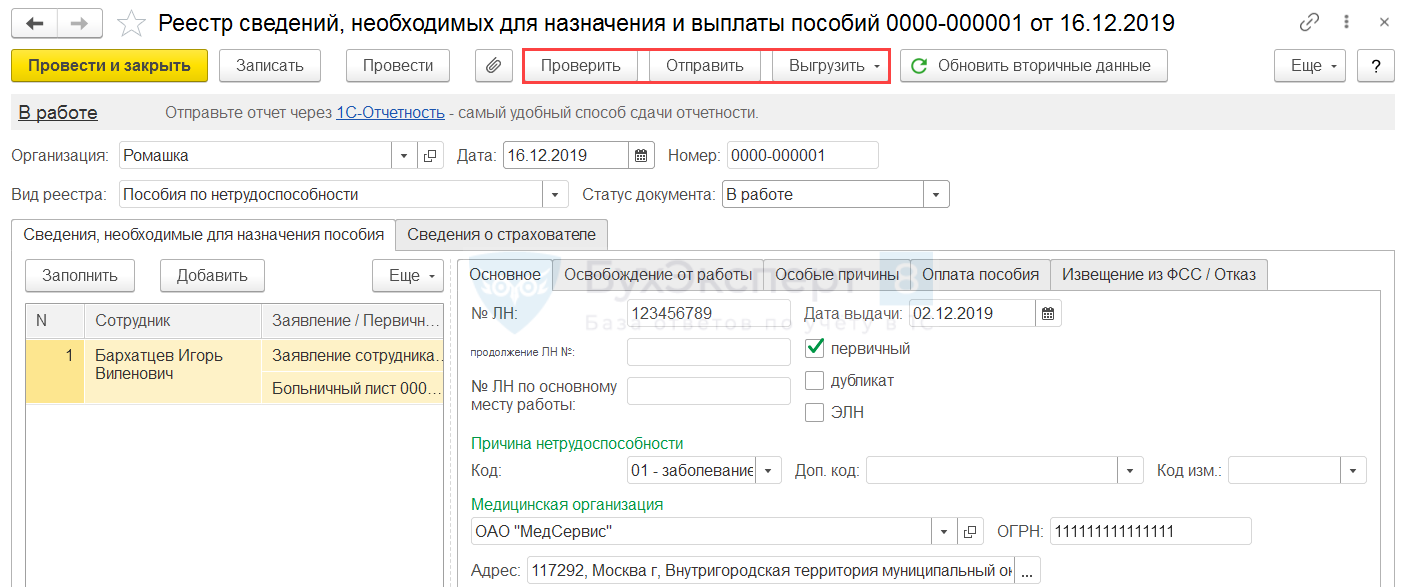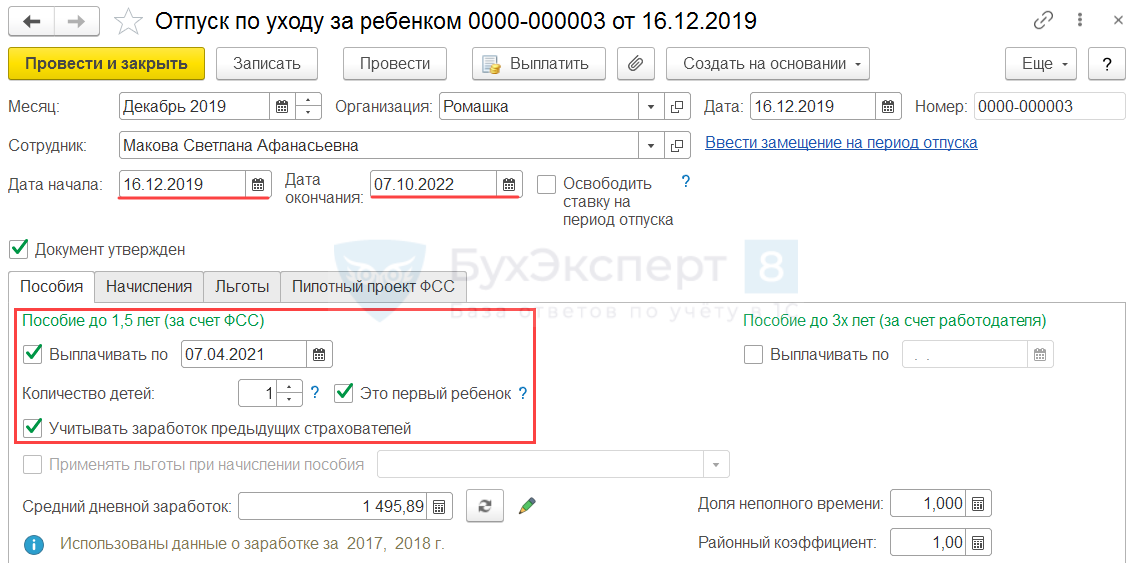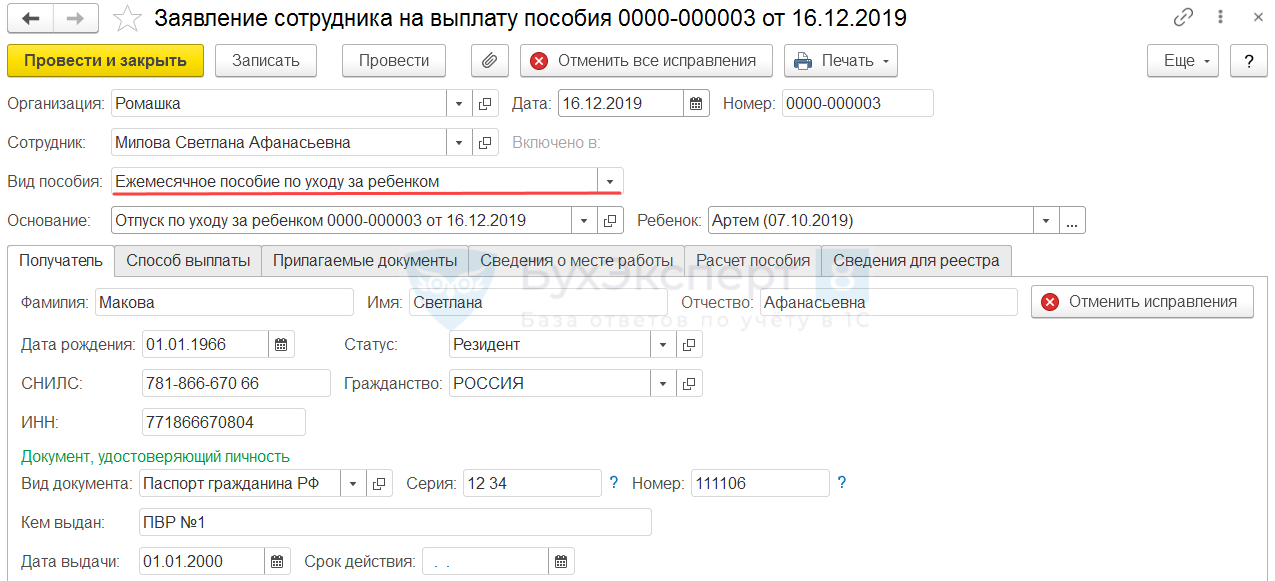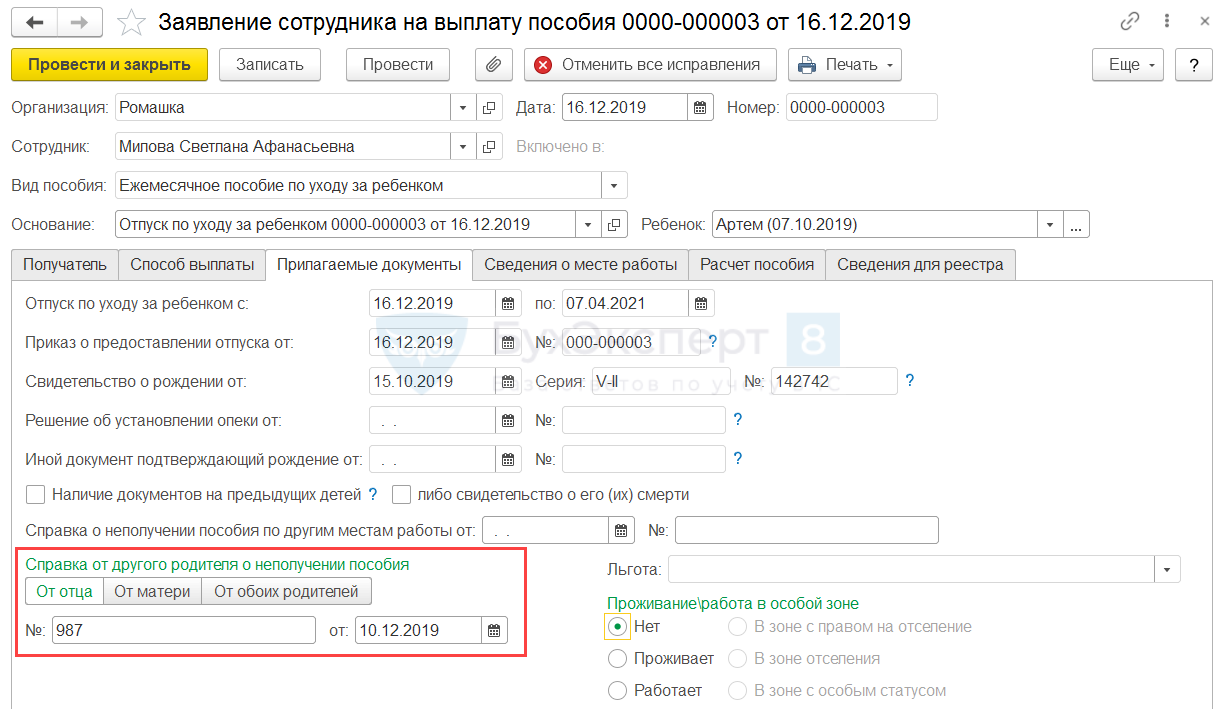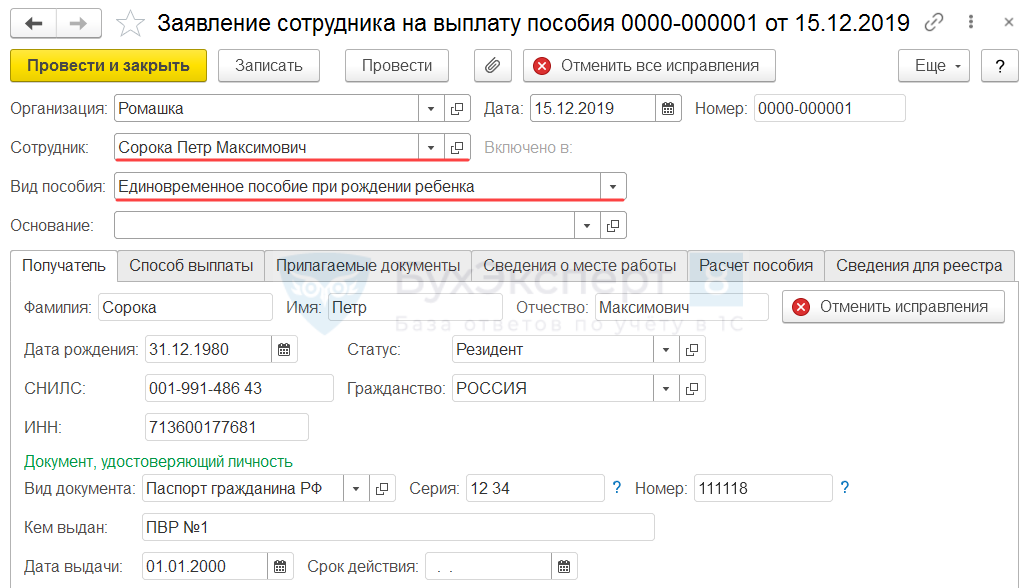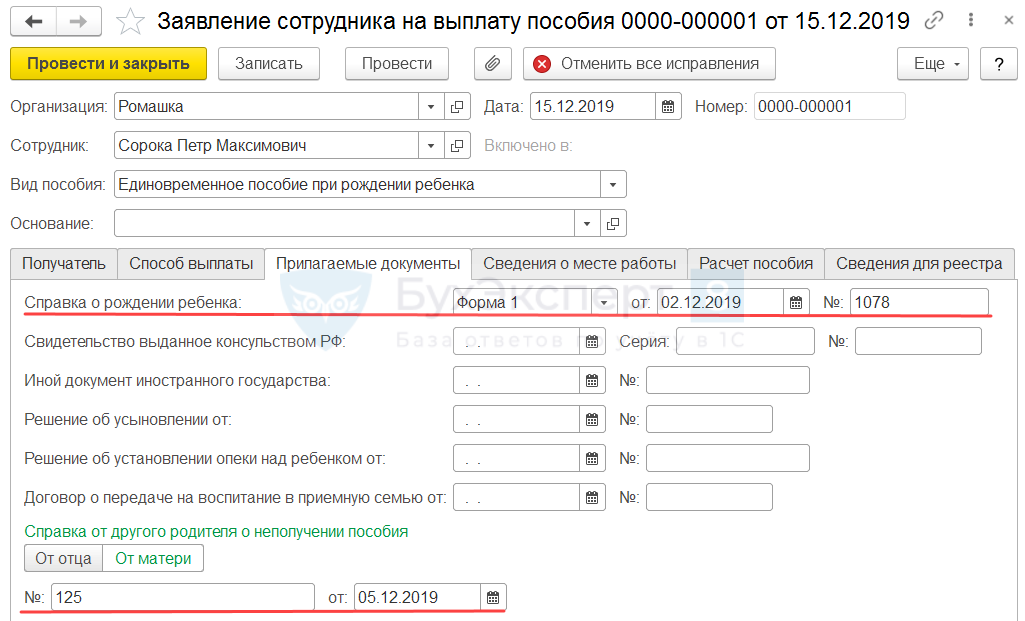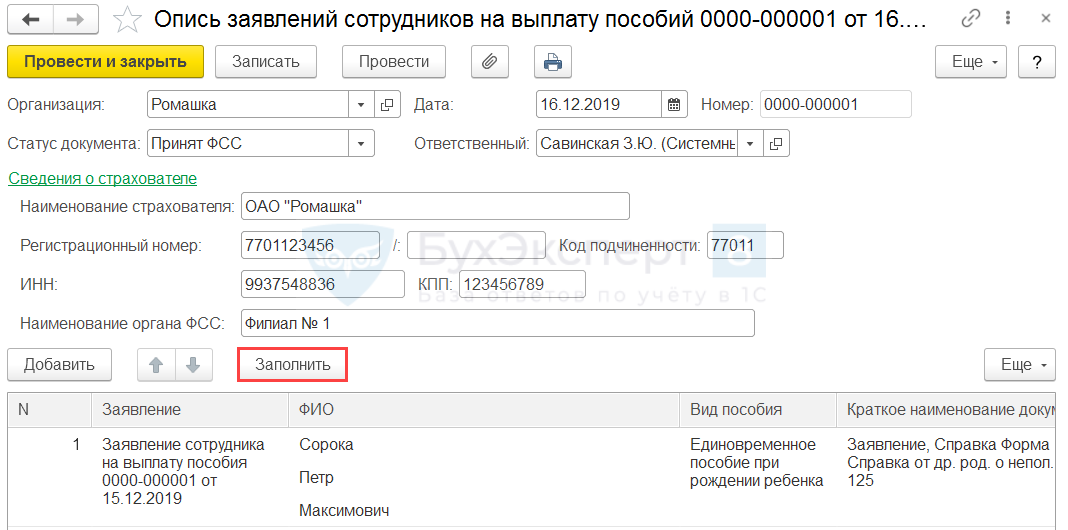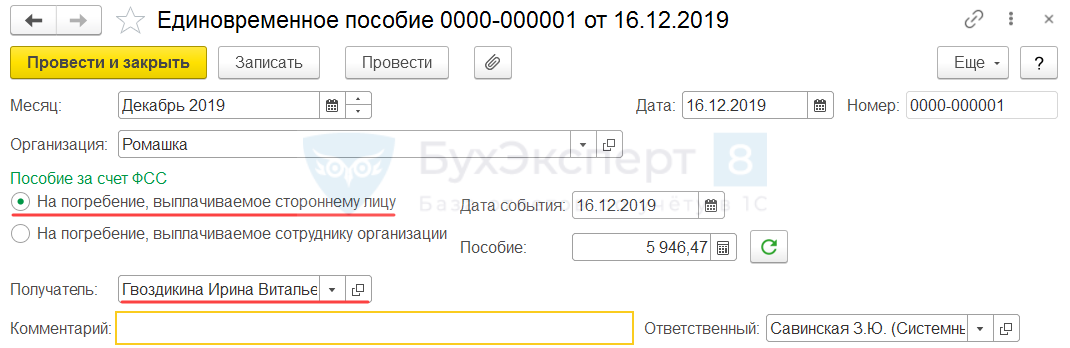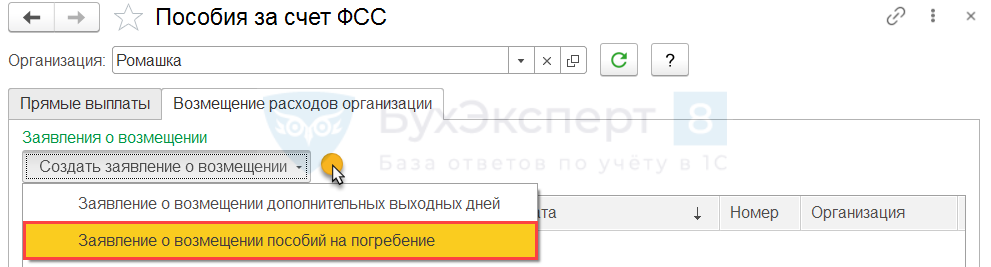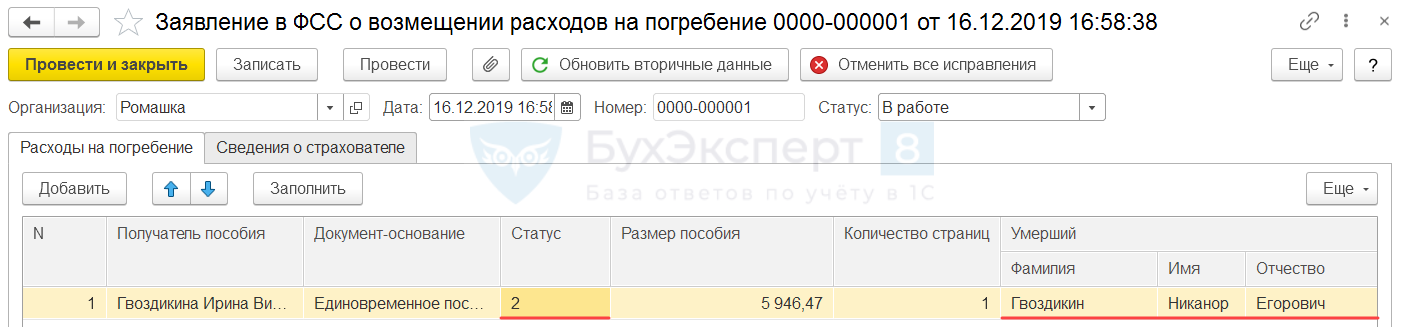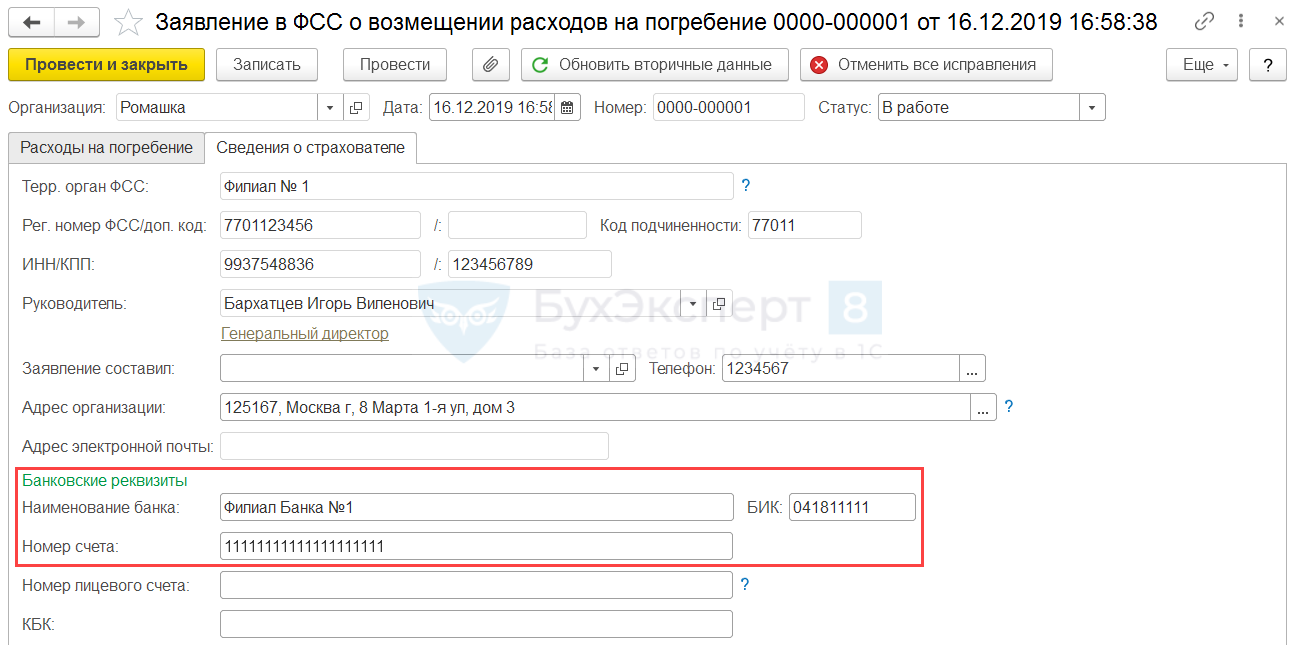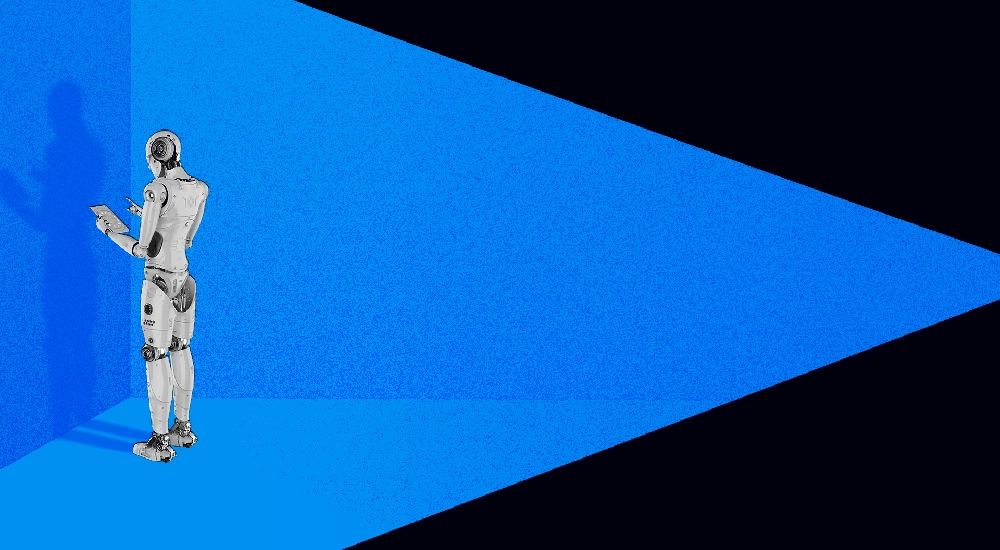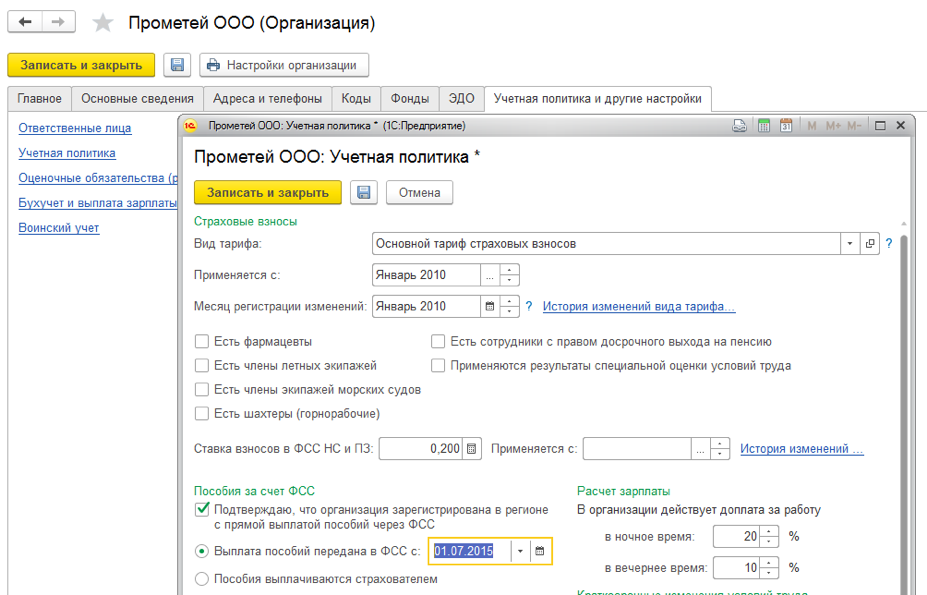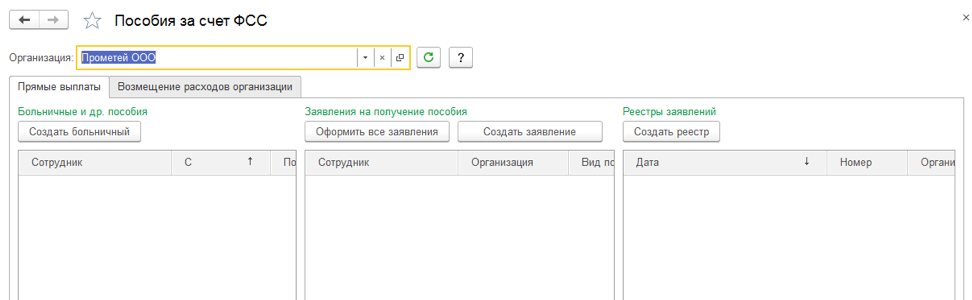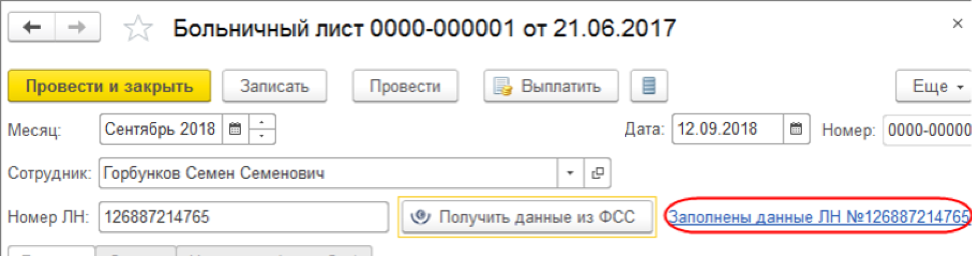В связи расширением зоны действия пилотного проекта ФСС по прямой выплате пособий, а, следовательно, с повышением интереса к данной теме в контексте работы с 1С 8.3 ЗУП 3, сегодня мы остановимся на следующих вопросах:
- настройка и общий механизм организации работы в программе в рамках пилотного проекта;
- разберем примеры отражения основных видов пособий и организации документооборота с ФСС;
- посмотрим как заполняется Расчет по страховым взносам организаций на пилотном проекте.
C 01.01.2021 г. все регионы перешли на прямые выплаты пособий из ФСС, поэтому проект перестал быть «пилотным».
Подробнее смотрите в онлайн-курсе «ЗУП 3.1 кадровый и зарплатный учет от А до Я»
Содержание
- Настройка 1С ЗУП 3 для пособий пилотного проекта ФСС
- Документы, обеспечивающие взаимодействие с ФСС
- Кем выплачиваются различные виды пособий в регионах с пилотным проектом ФСС
- Пример 1. Пособие по временной нетрудоспособности
- Пример 2. Ежемесячное пособие по уходу за ребенком
- Пример 3. Единовременное пособие при рождении ребенка
- Пример 4. Социальное пособие на погребение
- Отчетность по страховым взносам
Учет пособий пилотного проекта ФСС отражается в Учетной политике (Настройка – Организации – Учетная политика и другие настройки) на вкладке Пособия ФСС с помощью установки флажка и заполнения даты, с которой Выплата пособий передана в ФСС.
Описанные настройки Учетной политики влияют на наличие в программе следующих объектов:
- вкладка Пилотный проект ФСС в документах Больничный лист (Зарплата – Больничные листы) и Отпуск по уходу за ребенком (Зарплата – Отпуска по уходу и возвраты из отпуска);
- специализированные документы, предназначенные для передачи в ФСС. Данные документы содержатся в журнале документов Передача в ФСС сведений пособиях (раздел Отчетность, справки);
- рабочее место Пособия за счет ФСС (раздел Отчетность, справки). Данный инструмент повышает удобство работы пользователей по подготовке документов, подлежащих отправке в ФСС.
Документы, обеспечивающие взаимодействие с ФСС
В первую очередь после перехода на пилотный проект у организации возникает обязанность формировать документ Заявление сотрудника на выплату пособия (Отчетность, справки — Передача в ФСС сведений пособиях). В нем содержится основная информация о сотруднике и Виде пособия.
На вкладке Способ выплаты указывается о выбранном сотрудником порядке выплаты пособия и необходимых реквизитах.
Далее документооборот с ФСС строится в зависимости от показателя среднесписочной численности организации, а также ее технических возможностей.
При численности сотрудников не более 25 человек, организация имеет право передавать ФСС документы на бумажных носителях. В этом случае в 1С 8.3 ЗУП нужно сформировать документ Опись заявлений сотрудников на выплату пособий (Отчетность, справки — Передача в ФСС сведений пособиях), в котором содержатся сведения об организации-страхователе, а также информация из Заявлений сотрудника на выплату пособия.
Однако при желании и наличии технических возможностей организация с численностью сотрудников до 25 человек (включительно) может направлять документы в ФСС в электронном виде. Если же численность сотрудников более 25 человек организация обязана передавать в ФСС документы, предоставляемые в рамках пилотного проекта, только в электронном виде.
Если необходимо обеспечить электронную передачу документов, вместо документа Опись заявлений сотрудников на выплату пособий в 1С 8.3 ЗУП 3 требуется формировать Реестр сведений, необходимых для назначения и выплаты пособия (Отчетность, справки — Передача в ФСС сведений пособиях).
При организации документооборота по пособиям, назначаемым в связи с производственной травмой, используется только вариант передачи документов в бумажном виде.
Кем выплачиваются различные виды пособий в регионах с пилотным проектом ФСС
Непосредственно ФСС производит выплаты только следующих видов пособий:
- по временной нетрудоспособности;
- по беременности и родам:
- ежемесячное пособие по уходу за ребенком до 1.5 лет;
- единовременное пособие при постановке на учет в ранние сроки беременности;
- единовременное пособие при рождении ребенка.
Некоторые пособия выплачивает, как и раньше, организация, а затем обращается в ФСС за возмещением расходов на:
- социальное пособие на погребение;
- оплата дополнительных выходных дней родителям детей-инвалидов.
Рассмотрим, как отражаются основные виды пособий и как реализуется пилотный проект ФСС в 1С 8.3 ЗУП.
Пример 1. Пособие по временной нетрудоспособности
Сотрудник Бархатцев И. В. предоставил больничный лист в связи с болезнью за период с 02.12.2019 по 10.12.2019. Необходимо начислить оплату больничного листа за первые 3 дня болезни, которая выплачивается за счет работодателя. Кроме того, требуется обеспечить документооборот с ФСС в целях назначения пособия. Среднесписочная численность сотрудников в организации свыше 25 человек.
Для отражения периода болезни сотрудника, а также для начисления пособия за счет работодателя создадим документ Больничный лист. Заполним реквизиты документа Сотрудник и Причина нетрудоспособности, а также период Освобождения от работы.
На вкладке Начислено (подробно) документа проверим расчет оплаты больничного. Пособие рассчиталось только за первые 3 дня болезни (с 02.12.2019 по 04.12.2019), оплачиваемые за счет работодателя. За период болезни, подлежащий оплате за счет ФСС, начисление отразилось с нулевым результатом расчета.
По условию задачи численность сотрудников более 25 человек, поэтому будем оформлять отправку сведений в ФСС посредством электронного обмена. Переходим в документе на вкладку Пилотный проект ФСС и по ссылке Заполнить данные для реестра сведений, передаваемого в ФСС открываем окно Ввода данных листка нетрудоспособности, где заполняем все необходимые сведения.
Далее для создания документа Заявление сотрудника на выплату пособия удобно воспользоваться ссылкой Ввести заявление сотрудника на выплату пособия, расположенной на вкладке Пилотный проект ФСС.
Такой способ вода документа обеспечивает автоматическое заполнение данных о Получателе и Виде пособия.
На вкладке Способ выплаты проверяем и, если требуется, меняем способ выплаты пособия.
Создадим Реестр сведений, необходимых для назначения и выплаты пособия из рабочего места Пособия за счет ФСС по кнопке Создать реестр.
Воспользуемся командой Заполнить. Сведения о больничном листе Бархатцева И.В. будут включены в табличную часть документа.
После проверки документа, его можно Отправить в ФСС (если используется сервис 1С-Отчетность) или Выгрузить в файл для отправки через стороннюю программу передачи отчетности.
Пример 2. Ежемесячное пособие по уходу за ребенком
Сотруднице Маковой С. А. с 16.12.2019 оформлен отпуск по уходу за первым ребенком до 3-х лет. Дата окончания отпуска 07.10.2022. Также Макова С.А. предоставила документов справку с работы отца ребенка о том, что ему не назначалось пособие. Пособие до 1,5 лет должно выплачиваться Маковой С.А. по 07.04.2021.
Необходимо отразить отпуск в программе, а также подготовить документы для передачи в ФСС. Среднесписочная численность сотрудников более 25 человек.
Создадим Отпуск по уходу за ребенком на Макову С. А. Заполним период отпуска, дату окончания выплаты пособия и сведения о количестве и очередности детей.
На вкладке Пилотный проект ФСС внесем сведения о ребенке и предоставленных документах. По ссылке Заявление не введено создадим Заявление на выплату пособий.
Проверим заполнение реквизитов Вид пособия и Получатель.
После проверки информации о способе выплаты на вкладке Способ выплаты, аналогично нашим действиям в Примере 1, укажем реквизиты справки с места работы отца ребенка на вкладке Прилагаемые документы.
Дальнейшая работа по передаче документов в ФСС будет аналогична решению Примера 1.
Пример 3. Единовременное пособие при рождении ребенка
Сотрудник Сорока П.М. обратился в организацию за назначением ему пособия при рождении ребенка. Пакет документов содержит справку по форме № 1 и справку с работы матери о неполучении пособия.
Среднесписочная численность сотрудников менее 25 человек, документы предоставляются в ФСС на бумажных носителях.
Пособие при рождении ребенка в ЗУП 3 не начисляется. Поэтому сразу приступим к созданию Заявления сотрудника на выплату пособия с помощью инструмента Пособия за счет ФСС по кнопке Создать заявление.
Заполним Сотрудника и Вид пособия. Данные о Получателе пособия заполнятся автоматически.
На вкладке Прилагаемые документы заполним реквизиты справки о рождении, а также справки с места работы матери.
Далее создадим Опись заявлений сотрудников на выплату пособий. По команде Заполнить в табличную часть документа автоматически добавляется строчка с Заявлением сотрудника на выплату пособия по сотруднику Сорока П.М.
Пример 4. Социальное пособие на погребение
Родственники умершего сотрудника обратились за выплатой пособия на погребения. Необходимо отразить начисление пособия и затем оформить документы для возмещения расходов в ФСС.
Создадим документ Единовременное пособие (Зарплата – Единовременные пособия). Установим переключатель около вида пособия На погребение, выплачиваемое стороннему лицу и заполним Получателя.
Далее создадим Заявление в ФСС о возмещении расходов на погребение с помощью инструмента Пособия за счет ФСС на вкладке Возмещение расходов по команде Создать заявление о возмещении.
Заполняем табличную часть по команде Заполнить. Заполним реквизиты Статус и ФИО Умершего.
Далее на вкладке Сведения о страхователе необходимо заполнить Банковские реквизиты организации.
Передача заявлений о возмещении расходов в электронном виде НЕ предусмотрена.
Отчетность по страховым взносам
Особенность заполнения Расчета по страховым взносам состоит в том, что НЕ заполняется сумма расходов в стр. 070 Приложения 2 Раздела 1.
Также НЕ подлежат заполнению Приложение 3 и Приложение 4 Раздела 1, даже если организация выплачивала пособие на погребение и оплачивала дополнительные дни по уходу за ребенком-инвалидом.
Подробнее:
- Почему в РСВ в строку 070 Приложения 2 Раздела 1 не попадают суммы оплаты 4-х дней по уходу за детьми-инвалидами?
- Как отразить пособие на погребение в регионах пилотного проекта ФСС?
Если организация переходит на пилотный проект с 1 июля, тогда показатели стр. 070 Приложения 2 Раздела 1, а также Приложение 3 и Приложение 4 Раздела 1 заполняются суммами пособий, начисленных до 30 июня текущего года.
См. также:
- Как начислить единовременное пособие при рождении ребенка в 1С 8.3 ЗУП
- Подтверждение основного вида деятельности в ФСС электронно, через портал Госуслуги
- ФНС разъяснила порядок представления в налоговый орган электронных больничных
- Больничный лист в ЗУП 3.1 — пошаговая инструкция
Если Вы являетесь подписчиком системы БухЭксперт8, тогда читайте дополнительный материал по теме:
- Почему в регионе, не входящем в пилотный проект, в документе «Отпуск по уходу за ребенком» появляется вкладка «Пилотный проект ФСС»?
- Возможность не участвовать в пилотном проекте прямых выплат ФСС (ЗУП 3.1.5)
- Выплата пособий на карту «Мир»
- Взысканные с работодателя по суду пособия обязан компенсировать ФСС вне зависимости от участия региона в пилотном проекте
- Почему в РСВ в строку 070 Приложения 2 Раздела 1 не попадают суммы оплаты 4-х дней по уходу за детьми-инвалидами?
Если Вы еще не подписаны:
Активировать демо-доступ бесплатно →
или
Оформить подписку на Рубрикатор →
После оформления подписки вам станут доступны все материалы по 1С ЗУП, записи поддерживающих эфиров и вы сможете задавать любые вопросы по 1С.
Подписывайтесь на наши YouTube и Telegram чтобы не пропустить
важные изменения 1С и законодательства
Помогла статья?
Получите еще секретный бонус и полный доступ к справочной системе БухЭксперт8 на 14 дней бесплатно
Это старая статья про пилотный проект ФСС. Хотите прочитать более новую?
Пилотный проект ФСС в «1С:ЗУП 8»
В программе «1С: Бухгалтерии предприятия 8»
Функционал для работы в программе «1С Бухгалтерия предприятия 8» в последних релизах версии 3.0.41 Программу необходимо настроить следующим образом. В разделе «Зарплата и кадры» выбрать «Настройки учета зарплаты». На закладке «Зарплата» нужно указать дату начала расчета больничных территориальным органом ФСС – 01.07.15 (рис. 1).
Далее при создании документа «Больничный лист» с июля месяца, появится закладка «Пилотный проект ФСС».
Здесь можно заполнить данные для реестра сведений, передаваемых в ФСС и ввести заявления сотрудника на выплату пособия. В документе рассчитывается только сумма пособия, уплачиваемая за счет работодателя.
Все документы, необходимые для организации работы в рамках пилотного проекта ФСС представлены в журнале «Передача в ФСС сведений о пособиях» в разделе «Зарплата и кадры» (рис. 2).
В первую очередь нужно сформировать и заполнить «Заявление». При создании «Описи заявлений сотрудников на выплату пособий» необходимые данные попадут автоматически при нажатии кнопки «Заполнить». Далее переходим к «Реестру сведений, необходимых для назначения и выплаты пособий». Добавляем новое поле и выбираем заявление. Уже имеющиеся данные попадут в реестр автоматически, другие необходимо заполнить вручную. Информация о медицинской организации вносится самостоятельно (рис. 3).
После заполнения всех необходимых полей и разделов можно приступать к отправке реестра или его выгрузке.
В программе «1С:Зарплата и управление персоналом 8»
Для формирования реестра в программе «1С:Зарплата и управление персоналом 8», ред. 2.5 в первую очередь следует установить, с какого числа выплата пособий передана в ФСС – 01.07.2015. Данная настройка находится в «Параметрах учета» на закладке «Государственные пособия» (рис. 4).
Как и прежде, пособия по временной нетрудоспособности регистрируются документом «Начисление по больничному листу». Если месяц начисления пособия, указанный в документе, превосходит дату вступления в проект, указанную в параметрах учета, поведение документа изменяется:
- та часть пособия, которая начисляется за счет ФСС, в документе не рассчитывается, в документе формируются строки с нулевым результатом расчета. Такие строки удалять из документа не следует. Если же указать ненулевой результат расчета вручную, то при попытке проведения документа будет выдано сообщение «У страхователей, участвующих в пилотном проекте ФСС, пособия не начисляются!» и документ проведен не будет;
- появляется дополнительная закладка «Заявление и сведения для Реестра», на которую вносятся данные для последующего заполнения формы заявления, описи, реестра, часть полей заполняется автоматически на основании уже имеющихся данных в информационной базе.
Свод необходимых реестров находится в разделе «Расчет зарплаты» рабочего стола в журнале «Реестры пилотный проект ФСС». Внести в них данные можно при нажатии кнопки «Заполнить», однако часть из них все же придется указать самостоятельно, например информацию о медицинском учреждении и враче. Номер реестру (документу) присваивается автоматически. Нумерация всех реестров, передаваемых в электронном виде в ФСС в рамках пилотного проекта, ведется в пределах дня, в соответствии с установленными ФСС требованиями к имени файла реестра. При необходимости номер может быть отредактирован вручную («Действия – Редактировать номер»).
В рамках пилотного проекта работодателю начислять единовременно пособие при рождении или усыновлении ребенка не требуется, он должен предоставить предусмотренные Приказами ФСС документы для его назначения (ранее это пособие в программе начислялось документом «Начисление единовременных пособий за счет ФСС»/»Начисление государственных единовременных пособий»).
«Реестр сведений в ФСС о пособиях при рождении ребенка» заполняется по детям, рожденным не ранее чем за год до даты документа и не включенным в другой реестр. Информацию о детях сотрудников можно указать в личных данных физического лица на закладке «Персональные данные». В поле «Семья» необходимо указать степень родства, Ф.И.О. ребенка и дату рождения. Степень родства не стоит задавать вручную, для этого можно воспользоваться подбором из ОКИН (рис. 5).
Как и прежде, назначение пособия по уходу за ребенком производится документом «Отпуск по уходу за ребенком». В рамках пилотного проекта в документ добавлены закладки «Заявление» и «Документы», предназначенные для ввода данных, в последующим используемых при формирования печатной формы заявления, реестра и файла реестр.
Назначение пособий по временной нетрудоспособности в связи с несчастным случаем на производстве или профессиональным заболеванием производится, как и ранее, документом «Начисление по больничному листу». В рамках пилотного проекта назначение пособия производится аналогично назначению пособия по временной нетрудоспособности, отличие заключается в том, что в документе появляется только одна дополнительная закладка «Заявление», поскольку не предполагается составление реестра и внесение дополнительной информации.
Отпуск для санаторно-курортного лечения, как и прежде, регистрируется документом «Начисление отпуска сотрудникам организаций». В рамках пилотного проекта в случае, если в документе выбран дополнительный отпуск, для которого указано, что он соответствует пособию – оплате дополнительного отпуска для санаторно-курортного лечения застрахованным, в документе появляется дополнительная закладка «Заявление на выплату пособия», с помощью кнопки на которой имеется возможность сформировать печатную форму заявления, заполненную по имеющимся на закладке данным.
Оплата дополнительных выходных дней для ухода за детьми-инвалидами в рамках пилотного проекта производится работодателем как и прежде (в программе начисление производится с помощью документа «Оплата по среднему заработку»).
Социальное пособие на погребение начисляется работодателем, в программе начисление производится документом «Начисление единовременных пособий за счет ФСС» (в программе пособие называется «В связи со смертью»). В рамках пилотного проекта поддерживается формирование «Заявления о возмещении расходов на выплату социального пособия на погребение».
По материалам 1С:ИТС.
Если вы нашли ошибку, пожалуйста, выделите фрагмент текста и нажмите Ctrl+Enter.
Возможно, вам будет интересно
- Обзор судебной практики по налоговым спорам за 3 квартал 2020 г.
- Льготные займы для юрлиц и ИП
- Как уточнить персональные данные в РСВ
- Как контролировать ведение учета более эффективно краткий обзор программных решений
- Новый налоговый режим: что такое автоматизированная УСН?
- Используем виды платежей в «1С:Бухгалтерии 8»
Возможно, вам будет полезно

от 26 700
«1С:Управление торговлей» ПРОФ
Подробнее

35 000
«1С:Подрядчик строительства 4.0. Управление финансами»
Подробнее

330 000
«1С:ТОИР Управление ремонтами и обслуживанием оборудования 2 КОРП»
Подробнее

92 000
«Модуль 1С:Управление автотранспортом для 1С:ERP»
Подробнее

77600
«1С:Управление автотранспортом. ПРОФ»
Подробнее

20 600
«1С:Управление нашей фирмой» ПРОФ
Подробнее

Сообщит менеджер
«1С:Розница» Базовая
Подробнее

от 59 500
«1С:Предприятие». Комплект прикладных решений на 5 пользователей
Подробнее

770000
«1С:Предприятие 8. ERP Горнодобывающая промышленность 2»
Подробнее

90000
«1С:Производство мясной и рыбной продукции 2. Модуль для 1С:ERP»
Подробнее

90000
«1С:Предприятие 8. ERP Управление птицеводческим предприятием 2»
Подробнее

1950000
«1С:ERP. Управление холдингом». Электронная поставка
Подробнее

432000
«1С:ERP Управление предприятием 2»
Подробнее

90000
«1С:Управление металлургическим комбинатом 2. Модуль для 1С:ERP»
Подробнее

110000
«1С:Управление деревообрабатывающим предприятием. Модуль для 1С:ERP и «1С:Комплексная автоматизация 2». Электронная поставка
Подробнее

495000
«1С:ERP+PM Управление проектной организацией 2»
Подробнее

108000
«1С:Управление мукомольным, крупяным, комбикормовым и масложировым производством. Модуль для 1С:ERP и «1С:Комплексная автоматизация 2»
Подробнее

144000
«1С:ERP Управление предприятием 2. Лицензия для дочерних обществ и филиалов»
Подробнее

26 400
«1С:Розница.Магазин строительных и отделочных материалов»
Подробнее

47000
1С:Риэлтор. Управление продажами недвижимости. Модуль для 1С:ERP
Подробнее

276000
«1С:Государственные и муниципальные закупки»
Подробнее

42 500
«1С:Бухгалтерия сельскохозяйственного предприятия»
Подробнее

9156
Облачная «1С:Бухгалтерия» в сервисе «1С:Фреш»
Подробнее

Сообщит менеджер
Трактиръ:Front-Office v4
Подробнее

9800
«Айлант:Управление ЖКХ». Базовая версия
Подробнее

100000
«1С:Управление строительным производством. Модуль для 1С:ERP и «1С:Комплексная автоматизация 2»
Подробнее

33500
«1С:Предприятие. Управление Автотранспортом. Стандарт»
Подробнее

1020
«1С:Бухгалтерия». Аренда в сервисе «Облачная инфраструктура. 1С:Готовое рабочее место»
Подробнее

26 400
«1С:Розница. Магазин одежды и обуви»
Подробнее

1200
«ГЭНДАЛЬФ. Путешествие по Средиземью»
Подробнее

7 400
«1С:Управление торговлей». Базовая версия
Подробнее

30 700
«1С:Бухгалтерия». Комплект на 5 пользователей
Подробнее

Сообщит менеджер
Трактиръ:Head-Office
Подробнее

от 35 000
«1С:Производственная Безопасность — Охрана Труда»
Подробнее

348000
«1С:Мясопереработка MES. Модуль для 1С:ERP»
Подробнее

от 26 700
«1С:Зарплата и управление персоналом» ПРОФ
Подробнее

90 000
«1С-Рарус:Амбулатория», редакция 2
Подробнее

3 600
«1С:Бухгалтерия». Базовая версия
Подробнее

от 72 800
«1С:Комплексная автоматизация»
Подробнее

471000
1С:Предприятие 8. ERP Управление мясоперерабатывающим предприятием 2
Подробнее

26 400
«1С:Розница.Ювелирный магазин»
Подробнее

33 200
«1С:Зарплата и кадры государственного учреждения»
Подробнее

120000
«1С:Производство алкогольной продукции. Модуль для 1С:ERP»
Подробнее

238000
«1С:MES Оперативное управление производством»
Подробнее

16100
«1С:Бухгалтерия строительной организации»
Подробнее

72 000
«1С:ТОИР Управление ремонтами и обслуживанием оборудования»
Подробнее

60 000
«1С-Рарус:Амбулатория. Регистратура + Страхование + Аптека» + Лицензия на 10 мест
Подробнее

70 000
«Модуль 1C:Аренда и управление недвижимостью для 1С:ERP»
Подробнее

499000
«1С:ERP Управление строительной организацией 2»
Подробнее

768800
«1С:ERP Управление предприятием 2» + «1С:Документооборот». Cервер (x86-64). 50 клиентских лицензий
Подробнее

Сообщит менеджер
«1С:Мобильная касса»
Подробнее

90000
«1С:Управление лесозаготовительным предприятием. Модуль для 1С:ERP и «1С:Коплексная автомматизация 2»
Подробнее

Сообщит менеджер
Лицензия на Microsoft SQL Server 2019 для «1С:Предприятие» (SQL-сервер для «1C»)
Подробнее

от 17 000
«1С:Бухгалтерия государственного учреждения»
Подробнее

120000
«Модуль 1C:PM Управление проектами для 1С:ERP»
Подробнее

10 800
«1С:Бухгалтерия крестьянско-фермерского хозяйства». Базовая версия
Подробнее

8 900
«1С:Зарплата и управление персоналом». Базовая версия
Подробнее

78600
«1С:Общепит. Модуль для 1С:ERP и «1С:Комплексная автоматизация 2»
Подробнее

23 000
«1С:Предприятие. Производственная безопасность. Пожарная безопасность»
Подробнее

90000
«1С:Управляющая компания ЖКХ. Модуль для 1С:ERP и «1С:Комплексная автоматизация 2»
Подробнее

600000
«1С:ERP Агропромышленный комплекс 2»
Подробнее

90000
«1С:Реализация алкогольной продукции. Модуль для 1С:ERP и «1С:Комплексная автоматизация 2»
Подробнее

Сообщит менеджер
1С:Предприятие 8. Лицензия на сервер
Подробнее

100000
«1С:Заказчик-застройщик. Модуль для 1С:ERP»
Подробнее

2757600
«1С:ERP Управление предприятием 2. Корпоративная поставка»
Подробнее

117000
«1С:Молокозавод. Модуль для 1С:ERP и «1С:Комплексная автоматизация 2»
Подробнее

50400
«1С:Медицина. Диетическое питание»
Подробнее

35 000
«1С-Рарус:Амбулатория. Регистратура» + Лицензия на 10 рабочих мест
Подробнее

120 000
«1С-Рарус:Управление медицинской организацией»
Подробнее

138 800
«1С:Документооборот государственного учреждения»
Подробнее

28 000
«1С:Подрядчик строительства. Управление строительным производством»
Подробнее

96000
«1С:Полиграфия 2. Модуль для 1C:ERP, «1С:Комплексная автоматизация 2» и «1С:Управление торговлей»
Подробнее

Сообщит менеджер
Трактиръ: Back-Office
Подробнее

7000
Клиентские лицензии «1С:Предприятие 8»
Подробнее

128 700
«1С:Зарплата и управление персоналом» КОРП
Подробнее

45 300
«1С:Медицина. Стоматологическая клиника»
Подробнее

26 400
«1С:Розница.Магазин автозапчастей»
Подробнее

58000
«1С:Медицина. Больничная аптека»
Подробнее

26 400
«1С:Розница. Магазин бытовой техники и средств связи»
Подробнее

90000
«1С:Хлебобулочное и кондитерское производство 2. Модуль для 1С:ERP»
Подробнее
Начиная с 2021 г. прямые выплаты пособий через ФСС обязательны абсолютно для всех регионов России, в том числе и для тех, кто в 2020 г. использовал зачетную систему — Москва и Московская область, Санкт-Петербург, Свердловская область, Пермский и Краснодарский край и т.д. Помимо этого, Правительством утверждены изменения в отношении уплаты пособий работодателями. Рассмотрим особенности перехода на прямую выплату пособий и всех изменений, связанных с ними в 2021 году.
Новый порядок выплат
1 января 2021 г. зачетный механизм выплаты пособий полностью отменяется: теперь на работниках лежит ответственность предоставлять работодателям документы для назначения пособий, а на организациях — передача этих данных в территориальный орган ФСС, который будет самостоятельно выплачивать пособия за исключением первых трех дней болезни сотрудников.
Чтобы перейти на прямую выплату пособий, работодателю необходимо:
- уведомить сотрудников организации о новом порядке выплаты пособий с 01.01.2021г.;
- в том случае, если в организации есть сотрудники, получающие ежемесячные «детские» пособия, которые сохраняются за ними и в 2021 г., необходимо сформировать и отправить заявления в ФСС на получение данных выплат;
- изменить настройки в программах «1С» для корректного ведения учета и возможности подачи сведений в ФСС.
Отметим, что подавать в ФСС заявления о переходе на прямую выплату пособий не нужно — это происходит автоматически.
Несмотря на изменения, в 2021 г. работодателям необходимо выплачивать сотрудникам следующие суммы:
- пособие по временной нетрудоспособности, которое назначается в связи с заболеванием или травмой, но только за первые 3 дня болезни;
- социальное пособие на погребение;
- 4 дополнительных выходных дня одному из родителей (опекуну, попечителю) для ухода за детьми-инвалидами.
Таким образом, теперь организации освобождены от таких выплат, как:
- пособие по временной нетрудоспособности, которое назначается в связи с заболеванием или травмой с 4 дня болезни сотрудника;
- больничные по уходу за больным ребенком или родственником;
- пособие по беременности и родам;
- ежемесячное пособие по уходу за ребенком до 1,5 лет;
- единовременное пособие женщинам, вставшим на учет в медицинских учреждениях в ранние сроки беременности;
- единовременное пособие при рождении ребенка.
Общий порядок выплаты пособий сотруднику в 2021 г. следующий:
- Получение от сотрудника документов, необходимых для назначения пособий — это листок нетрудоспособности и заявление о выплате пособия.
- Формирование заявлений, необходимых для назначения пособий (Приказ ФСС РФ от 24.11.2017 № 578).
- Расчет и выплата пособия за первые три дня болезни сотрудника.
- Подготовка и передача сведений в территориальный орган ФСС — организация передает в ФСС заявление, которое предоставил работник, документы, необходимые для назначения пособия.
- Проверка органом ФСС предоставленных работодателем данных и выплата пособий сотруднику.
ФСС проверяет и перечисляет застрахованному лицу денежные средства в течение 10 дней с момента поступления данных.
Настройки в «1С»
Чтобы автоматизировать заполнение данных для ФСС в программах «1С», следует внести изменения в настройки учетной политики.
Если учет ведется в программе «1С:Бухгалтерия 8», ред. 3, то необходимо зайти в раздел «Зарплата и кадры» — блок «Справочники и настройки» — «Настройки зарплаты». После этого необходимо перейти по ссылке «Порядок учета зарплаты» и двойным нажатием мыши провалиться в ту организацию, по которой будут вноситься изменения. В блоке «Пилотный проект ФСС» указать, что выплата пособий передана в ФСС.
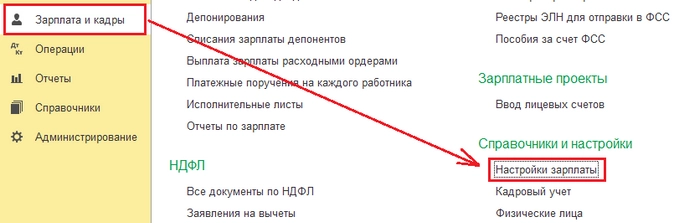
Если же учет ведется в программе «1С:Зарплата и управление персоналом 8», ред. 3.1, то следует зайти в раздел «Настройка» — блок «Предприятие» — «Организации» или «Реквизиты организации». После этого выберете закладку «Учетная политика» и аналогичную ссылку. В открывшемся окне откройте вкладку «Пособия ФСС» и укажите дату перехода на прямую выплату пособий.
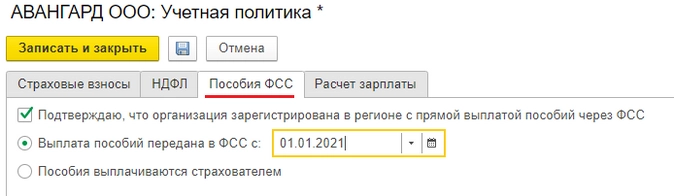
Порядок формирования данных для выплаты пособий аналогичен в двух программах. В первую очередь формируется документ «Больничный лист». Заметьте, что при правильных настойках программа рассчитает сумму пособий к выплате только за первые три дня или же, если это определено законодательно, проставит нули. Сумма к выплате зависит от причины нетрудоспособности.
После этого в блоке «Пилотный проект» заполняются данные для реестра и документ «Заявление», необходимый для назначения пособия. Информация попадает в документы автоматически из карточки организации и сотрудника.
Завершающим шагом является формирования реестра сведений, необходимого для назначения пособия (раздел “Зарплата и кадры”/”Отчетность, справки« — «Пособия за счет ФСС» — «Создать реестр» — «Заполнить»). После этого реестр можно выгрузить или же отправить его напрямую из «1С» (если подключен сервис «1С-Отчетность»), воспользовавшись командами, находящимися в верхней части Реестра.
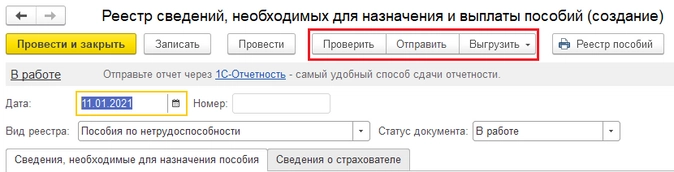
?
Рассмотрим, как пилотный проект ФСС реализован в программе «1С:Зарплата и управление персоналом 8», ред. 3.1, и последовательность оформления документов в базе.
Материалы газеты «Прогрессивный бухгалтер», октябрь 2018.
Юлия Антонцова, бухгалтер-консультант Линии консультаций компании «ГЭНДАЛЬФ».
Прежде всего необходимо установить, что организация зарегистрирована в регионе, использующем Пилотный проект ФСС. Для этого в Учетной политике организации («Настройка» – «Организации»/ «Реквизиты организации» – закладка «Учетная политика и другие настройки» – «Учетная политика») проставляется соответствующая галка и устанавливается дата, с которой в регионе используются прямые выплаты.
При указании данных параметров в меню «Отчетность, справки» – раздел «Пособия за счет ФСС» пользователь получает доступ к специализированному рабочему месту. Отсюда можно подготовить все необходимые документы для отправки в ФСС готового реестра больничных листов.
2 этап. Внесение необходимых данных
Далее следует внести в программу сам больничный лист (можно для этого воспользоваться меню «Зарплата», «Кадры» или разделом «Пособия за счет ФСС») и внести в него необходимые данные. При включенной настройке учетной политики, касающейся Пилотного проекта, в документе «Больничный лист» помимо стандартных полей «Главное», «Оплата» и «Начислено (подробно)» появляется закладка «Пилотный проект ФСС».
Отметим, что в настоящий момент можно непосредственно из «1С» взаимодействовать с ФСС. В программе «1С:Зарплата и управление персоналом 8» поддерживается механизм автоматического заполнения данных электронных листков нетрудоспособности через обмен с органами ФСС. Для того чтобы воспользоваться этими возможностями, достаточно иметь программу «1С:Зарплата и управление персоналом 8», ред. 3.1, актуального релиза и подключиться к сервису «1С-Отчетность» (либо подключить отдельный сертификат ФСС для ЭЛН).
Для автоматического заполнения достаточно указать организацию, сотрудника, номер ЭЛН и нажать кнопку «Получить данные из ФСС». Таким образом в программу будут внесены данные листка нетрудоспособности. Это позволяет упростить процесс внесения информации в программу и минимизировать вероятность механических ошибок. Данные, заполненные автоматически, можно просмотреть, нажав на гиперссылку, указанную теперь в шапке документа.
Обратите внимание, что на закладке «Начислено (подробно)» сумма пособия, выплачиваемого за счет ФСС, заполняться не должна, независимо от того, был ли ЭЛН получен из ФСС или же внесен вручную. Это же касается графы «За счет ФСС» на закладке «Главное». Возникает логичный вопрос: «Для чего тогда вообще эти графы, если они остаются пустыми?». Объясняется это довольно просто: во-первых, рассчитывать суммы для данных граф в программе не требуется, поскольку они касаются лишь ФСС и работника, а в учете организации вообще никак не фигурируют; во-вторых, сам факт присутствия данных граф обусловлен тем, что в базе также может быть организация, не применяющая пилотный проект и, соответственно, рассчитывающая сумму пособия самостоятельно.
Теперь необходимо внести заявление на выплату пособия и данные для реестра. Это удобно сделать прямо из документа «Больничный лист» на закладке «Пилотный проект ФСС». Здесь при необходимости дозаполняются данные для реестра, которые не были заполнены автоматически. Также для оплаты пособия необходимо сформировать и передать в ФСС заявление сотрудника на выплату пособия. Она заполняется в программе автоматически данными сотрудника, которые уже хранятся в системе. Отметим, что даже автоматически заполненные поля заявления остаются доступными для редактирования. Также заявление можно создать в меню «Отчетность, справки» из раздела «Пособия за счет ФСС» и «Передача в ФСС сведений о пособиях».
3 этап. Формирование и отправка реестра больничных листов в ФСС
После того как данные были внесены в программу, можно перейти непосредственно к созданию реестра для передачи в ФСС сведений. Создать его можно, как и заявление, в разделах «Пособия за счет ФСС» и «Передача в ФСС сведений о пособиях», меню «Отчетность, справки». Создавая реестр, необходимо указывать его вид. По кнопке «Заполнить» подтягиваются все не включенные ранее в реестр пособия на указанную дату. Если необходимо отправить только некоторые ЭДН, то следует воспользоваться кнопкой «Добавить». Все поля реестра при этом заполняются автоматически, но допускают корректировки в случае необходимости.
После того, как реестр сформирован и проведен, можно отправить его в контролирующий орган с помощью сервиса «1С-Отчетность» непосредственно из программы или выгрузить файл для последующей отправки. Готовые реестры можно найти, помимо указанных выше разделов, также в разделе «1С-Отчетность» (меню «Отчетность, справки»).